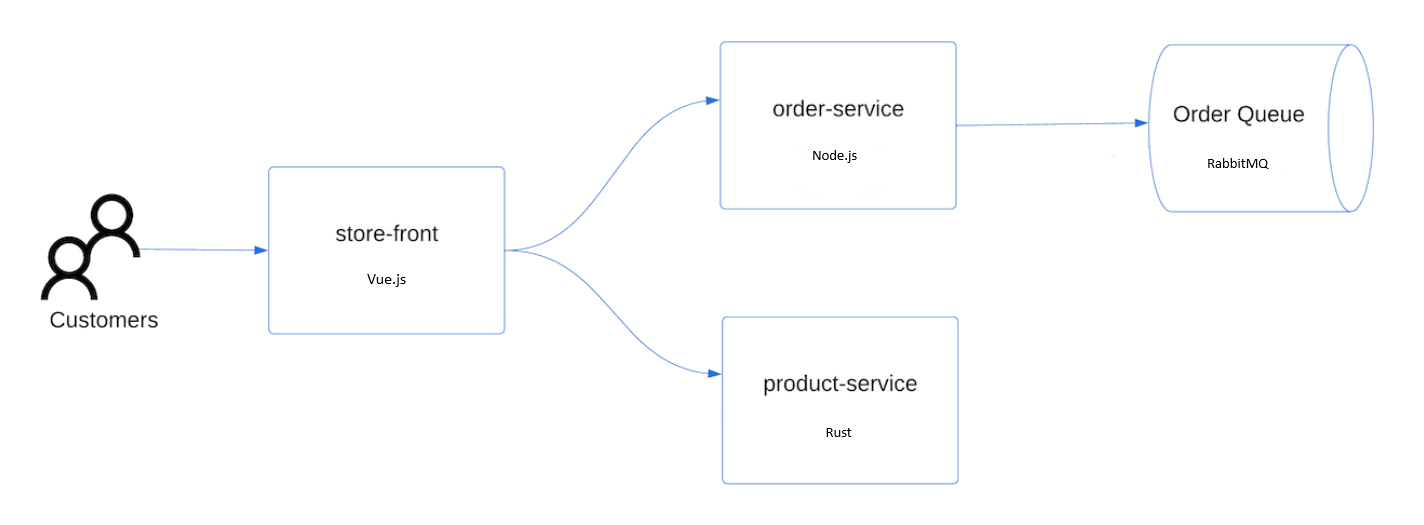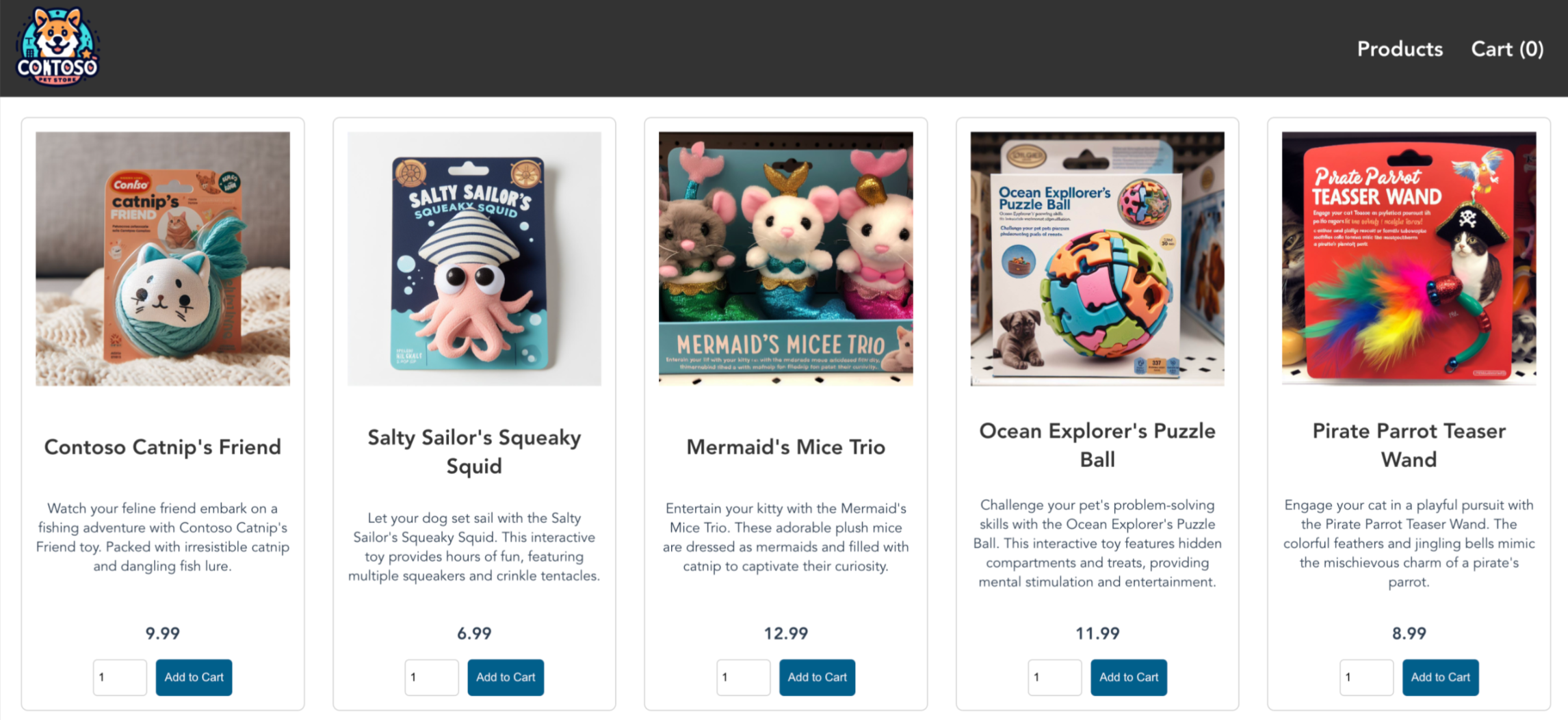Nota:
El acceso a esta página requiere autorización. Puede intentar iniciar sesión o cambiar directorios.
El acceso a esta página requiere autorización. Puede intentar cambiar los directorios.
Azure Kubernetes Service (AKS) es un servicio de Kubernetes administrado que le permite implementar y administrar clústeres rápidamente. En esta guía de inicio rápido, ha aprendido a hacer lo siguiente:
- Implementación de un clúster de AKS con la CLI de Azure.
- Ejecute una aplicación de varios contenedores de ejemplo con un grupo de microservicios y front-end web que simulan un escenario comercial.
Note
En este artículo se incluyen los pasos para implementar un clúster con la configuración predeterminada solo con fines de evaluación. Antes de implementar un clúster listo para producción, se recomienda familiarizarse con nuestra arquitectura de referencia de línea base para tener en cuenta cómo se alinea con sus requisitos empresariales.
Antes de empezar
En esta guía rápida se presupone un conocimiento básico de los conceptos de Kubernetes. Para más información, consulte Conceptos básicos de Kubernetes de Azure Kubernetes Service (AKS).
- Si no tiene una cuenta de Azure, cree una cuenta gratuita antes de comenzar.
Use el entorno de Bash en Azure Cloud Shell. Para más información, consulte Introducción a Azure Cloud Shell.
Si prefiere ejecutar comandos de referencia de la CLI localmente, instale la CLI de Azure. Si utiliza Windows o macOS, considere la posibilidad de ejecutar la CLI de Azure en un contenedor Docker. Para más información, vea Ejecución de la CLI de Azure en un contenedor de Docker.
Si usa una instalación local, inicie sesión en la CLI de Azure mediante el comando az login. Siga los pasos que se muestran en el terminal para completar el proceso de autenticación. Para ver otras opciones de inicio de sesión, consulte Autenticación en Azure mediante la CLI de Azure.
En caso de que se le solicite, instale las extensiones de la CLI de Azure la primera vez que la use. Para obtener más información sobre las extensiones, consulte Uso y administración de extensiones con la CLI de Azure.
Ejecute az version para buscar cuál es la versión y las bibliotecas dependientes que están instaladas. Para realizar la actualización a la versión más reciente, ejecute az upgrade.
- Asegúrese de que la identidad que usará para crear el clúster tenga los permisos mínimos adecuados. Para más información sobre el acceso y la identidad en AKS, consulte Opciones de acceso e identidad en Azure Kubernetes Service (AKS).
- Si tiene varias suscripciones de Azure, seleccione el identificador de suscripción adecuado en el que se deben facturar los recursos con el comando az account set. Para más información, consulte Administración de suscripciones de Azure: CLI de Azure.
- En función de la suscripción de Azure, es posible que tenga que solicitar un aumento de cuota de vCPU. Para más información, consulte Aumento de las cuotas de vCPU de la familia de máquinas virtuales.
Registro de proveedores de recursos
Es posible que tenga que registrar proveedores de recursos en la suscripción de Azure. Por ejemplo, Microsoft.ContainerService es necesario.
Ejecute el siguiente comando para comprobar el estado del registro.
az provider show --namespace Microsoft.ContainerService --query registrationState
Si es necesario, registre el proveedor de recursos.
az provider register --namespace Microsoft.ContainerService
Definición de las variables de entorno
Defina las siguientes variables de entorno para usarlas en este inicio rápido.
export RANDOM_ID="$(openssl rand -hex 3)"
export MY_RESOURCE_GROUP_NAME="myAKSResourceGroup$RANDOM_ID"
export REGION="westus"
export MY_AKS_CLUSTER_NAME="myAKSCluster$RANDOM_ID"
export MY_DNS_LABEL="mydnslabel$RANDOM_ID"
El RANDOM_ID valor de la variable es un valor alfanumérico de seis caracteres anexado al grupo de recursos y al nombre del clúster para que los nombres sean únicos. Use el echo comando para ver valores de variable como echo $RANDOM_ID.
Crear un grupo de recursos
Un grupo de recursos de Azure es un grupo lógico en el que se implementan y administran recursos de Azure. Cuando crea un grupo de recursos, se le pide que especifique una ubicación. Esta ubicación es la ubicación de almacenamiento de los metadatos del grupo de recursos y donde se ejecutan los recursos en Azure si no se especifica otra región durante la creación de recursos.
Cree un grupo de recursos con el comando az group create.
az group create --name $MY_RESOURCE_GROUP_NAME --location $REGION
El resultado es similar al ejemplo siguiente.
{
"id": "/subscriptions/aaaa0a0a-bb1b-cc2c-dd3d-eeeeee4e4e4e/resourceGroups/myAKSResourceGroup<randomIDValue>",
"location": "westus",
"managedBy": null,
"name": "myAKSResourceGroup<randomIDValue>",
"properties": {
"provisioningState": "Succeeded"
},
"tags": null,
"type": "Microsoft.Resources/resourceGroups"
}
Creación de un clúster de AKS
Cree un clúster de AKS con el comando az aks create. En el ejemplo siguiente se crea un clúster con un nodo y se habilita una identidad administrada asignada por el sistema.
az aks create \
--resource-group $MY_RESOURCE_GROUP_NAME \
--name $MY_AKS_CLUSTER_NAME \
--node-count 1 \
--generate-ssh-keys
Note
Al crear un nuevo clúster, AKS crea automáticamente un segundo grupo de recursos para almacenar los recursos de AKS. Para más información, consulte ¿Por qué se crean dos grupos de recursos con AKS?
Conectarse al clúster
Para administrar un clúster de Kubernetes, use kubectl, el cliente de línea de comandos de Kubernetes. Si usa Azure Cloud Shell, kubectl ya está instalado. Para instalar kubectl localmente, use el comando az aks install-cli.
Para configurar
kubectlpara conectarse a su clúster de Kubernetes, use el comando az aks get-credentials. Con este comando se descargan las credenciales y se configura la CLI de Kubernetes para usarlas.az aks get-credentials --resource-group $MY_RESOURCE_GROUP_NAME --name $MY_AKS_CLUSTER_NAMECompruebe la conexión al clúster con el comando kubectl get. Este comando devuelve una lista de los nodos del clúster.
kubectl get nodes
Implementación de la aplicación
Para implementar la aplicación, se usa un archivo de manifiesto para crear todos los objetos necesarios para ejecutar la aplicación AKS Store. Un archivo de manifiesto de Kubernetes define el estado deseado de un clúster, como las imágenes de contenedor que se van a ejecutar. El manifiesto incluye las siguientes implementaciones y servicios de Kubernetes:
- Frente a la tienda: aplicación web para que los clientes vean productos y realicen pedidos.
- Servicio de producto: muestra la información del producto.
- Servicio de pedidos: realiza pedidos.
-
RabbitMQ: cola de mensajes para una cola de pedidos.
Note
No se recomienda ejecutar contenedores con estado, como RabbitMQ, sin almacenamiento persistente para producción. Aquí se usa para simplificar, pero se recomienda usar servicios administrados, como Azure CosmosDB o Azure Service Bus.
Cree un archivo denominado aks-store-quickstart.yaml y copie en el siguiente manifiesto.
apiVersion: apps/v1 kind: StatefulSet metadata: name: rabbitmq spec: serviceName: rabbitmq replicas: 1 selector: matchLabels: app: rabbitmq template: metadata: labels: app: rabbitmq spec: nodeSelector: "kubernetes.io/os": linux containers: - name: rabbitmq image: mcr.microsoft.com/mirror/docker/library/rabbitmq:3.10-management-alpine ports: - containerPort: 5672 name: rabbitmq-amqp - containerPort: 15672 name: rabbitmq-http env: - name: RABBITMQ_DEFAULT_USER value: "username" - name: RABBITMQ_DEFAULT_PASS value: "password" resources: requests: cpu: 10m memory: 128Mi limits: cpu: 250m memory: 256Mi volumeMounts: - name: rabbitmq-enabled-plugins mountPath: /etc/rabbitmq/enabled_plugins subPath: enabled_plugins volumes: - name: rabbitmq-enabled-plugins configMap: name: rabbitmq-enabled-plugins items: - key: rabbitmq_enabled_plugins path: enabled_plugins --- apiVersion: v1 data: rabbitmq_enabled_plugins: | [rabbitmq_management,rabbitmq_prometheus,rabbitmq_amqp1_0]. kind: ConfigMap metadata: name: rabbitmq-enabled-plugins --- apiVersion: v1 kind: Service metadata: name: rabbitmq spec: selector: app: rabbitmq ports: - name: rabbitmq-amqp port: 5672 targetPort: 5672 - name: rabbitmq-http port: 15672 targetPort: 15672 type: ClusterIP --- apiVersion: apps/v1 kind: Deployment metadata: name: order-service spec: replicas: 1 selector: matchLabels: app: order-service template: metadata: labels: app: order-service spec: nodeSelector: "kubernetes.io/os": linux containers: - name: order-service image: ghcr.io/azure-samples/aks-store-demo/order-service:latest ports: - containerPort: 3000 env: - name: ORDER_QUEUE_HOSTNAME value: "rabbitmq" - name: ORDER_QUEUE_PORT value: "5672" - name: ORDER_QUEUE_USERNAME value: "username" - name: ORDER_QUEUE_PASSWORD value: "password" - name: ORDER_QUEUE_NAME value: "orders" - name: FASTIFY_ADDRESS value: "0.0.0.0" resources: requests: cpu: 1m memory: 50Mi limits: cpu: 75m memory: 128Mi startupProbe: httpGet: path: /health port: 3000 failureThreshold: 5 initialDelaySeconds: 20 periodSeconds: 10 readinessProbe: httpGet: path: /health port: 3000 failureThreshold: 3 initialDelaySeconds: 3 periodSeconds: 5 livenessProbe: httpGet: path: /health port: 3000 failureThreshold: 5 initialDelaySeconds: 3 periodSeconds: 3 initContainers: - name: wait-for-rabbitmq image: busybox command: ['sh', '-c', 'until nc -zv rabbitmq 5672; do echo waiting for rabbitmq; sleep 2; done;'] resources: requests: cpu: 1m memory: 50Mi limits: cpu: 75m memory: 128Mi --- apiVersion: v1 kind: Service metadata: name: order-service spec: type: ClusterIP ports: - name: http port: 3000 targetPort: 3000 selector: app: order-service --- apiVersion: apps/v1 kind: Deployment metadata: name: product-service spec: replicas: 1 selector: matchLabels: app: product-service template: metadata: labels: app: product-service spec: nodeSelector: "kubernetes.io/os": linux containers: - name: product-service image: ghcr.io/azure-samples/aks-store-demo/product-service:latest ports: - containerPort: 3002 env: - name: AI_SERVICE_URL value: "http://ai-service:5001/" resources: requests: cpu: 1m memory: 1Mi limits: cpu: 2m memory: 20Mi readinessProbe: httpGet: path: /health port: 3002 failureThreshold: 3 initialDelaySeconds: 3 periodSeconds: 5 livenessProbe: httpGet: path: /health port: 3002 failureThreshold: 5 initialDelaySeconds: 3 periodSeconds: 3 --- apiVersion: v1 kind: Service metadata: name: product-service spec: type: ClusterIP ports: - name: http port: 3002 targetPort: 3002 selector: app: product-service --- apiVersion: apps/v1 kind: Deployment metadata: name: store-front spec: replicas: 1 selector: matchLabels: app: store-front template: metadata: labels: app: store-front spec: nodeSelector: "kubernetes.io/os": linux containers: - name: store-front image: ghcr.io/azure-samples/aks-store-demo/store-front:latest ports: - containerPort: 8080 name: store-front env: - name: VUE_APP_ORDER_SERVICE_URL value: "http://order-service:3000/" - name: VUE_APP_PRODUCT_SERVICE_URL value: "http://product-service:3002/" resources: requests: cpu: 1m memory: 200Mi limits: cpu: 1000m memory: 512Mi startupProbe: httpGet: path: /health port: 8080 failureThreshold: 3 initialDelaySeconds: 5 periodSeconds: 5 readinessProbe: httpGet: path: /health port: 8080 failureThreshold: 3 initialDelaySeconds: 3 periodSeconds: 3 livenessProbe: httpGet: path: /health port: 8080 failureThreshold: 5 initialDelaySeconds: 3 periodSeconds: 3 --- apiVersion: v1 kind: Service metadata: name: store-front spec: ports: - port: 80 targetPort: 8080 selector: app: store-front type: LoadBalancerPara obtener un desglose de los archivos de manifiesto de YAML, consulte Implementaciones y manifiestos de YAML.
Si crea y guarda el archivo YAML localmente, puede cargar el archivo de manifiesto en el directorio predeterminado de Cloud Shell seleccionando el botón Cargar y descargar archivos y seleccionando el archivo del sistema de archivos local.
Implemente la aplicación mediante el comando kubectl apply y especifique el nombre del manifiesto de YAML:
kubectl apply -f aks-store-quickstart.yaml
Prueba de la aplicación
Puede validar que la aplicación se está ejecutando visitando la dirección IP pública o la dirección URL de la aplicación.
Obtenga la dirección URL de la aplicación mediante los siguientes comandos:
runtime="5 minutes"
endtime=$(date -ud "$runtime" +%s)
while [[ $(date -u +%s) -le $endtime ]]
do
STATUS=$(kubectl get pods -l app=store-front -o 'jsonpath={..status.conditions[?(@.type=="Ready")].status}')
echo $STATUS
if [ "$STATUS" == 'True' ]
then
export IP_ADDRESS=$(kubectl get service store-front --output 'jsonpath={..status.loadBalancer.ingress[0].ip}')
echo "Service IP Address: $IP_ADDRESS"
break
else
sleep 10
fi
done
curl $IP_ADDRESS
Results:
<!doctype html>
<html lang="">
<head>
<meta charset="utf-8">
<meta http-equiv="X-UA-Compatible" content="IE=edge">
<meta name="viewport" content="width=device-width,initial-scale=1">
<link rel="icon" href="/favicon.ico">
<title>store-front</title>
<script defer="defer" src="/js/chunk-vendors.df69ae47.js"></script>
<script defer="defer" src="/js/app.7e8cfbb2.js"></script>
<link href="/css/app.a5dc49f6.css" rel="stylesheet">
</head>
<body>
<div id="app"></div>
</body>
</html>
echo "You can now visit your web server at $IP_ADDRESS"
Para ver el sitio web de la aplicación, abra un explorador y escriba la dirección IP. La página tiene un aspecto similar al del ejemplo siguiente.
Eliminación del clúster
Si no planea pasar por el tutorial de AKS, limpie los recursos innecesarios para evitar cargos de facturación de Azure. Puede quitar el grupo de recursos, el servicio de contenedor y todos los recursos relacionados mediante el comando az group delete .
az group delete --name $MY_RESOURCE_GROUP_NAME
El clúster de AKS se creó con una identidad administrada asignada por el sistema, que es la opción de identidad predeterminada utilizada en este inicio rápido. La plataforma administra esta identidad para que no tenga que quitarla manualmente.
Pasos siguientes
En este inicio rápido, ha implementado un clúster de Kubernetes y luego ha implementado en él una aplicación simple de varios contenedores. Esta aplicación de ejemplo es solo para fines de demostración y no representa todos los procedimientos recomendados para las aplicaciones de Kubernetes. Para obtener instrucciones sobre cómo crear soluciones completas con AKS para producción, consulte la guía de soluciones de AKS.
Para más información sobre AKS y realizar un ejemplo completo de código a implementación, continúe con el tutorial del clúster de Kubernetes.